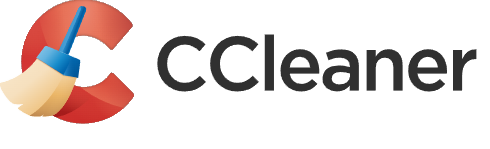Korzystając z programu CCleaner możemy włączyć opcję automatycznego czyszczenia systemu Windows warz z jego startem. Przy każdym uruchomieniu komputera opróżniany będzie kosz i internetowe pliki tymczasowe, pozostałe po przeglądaniu stron www itp. Wśród innych opcji znajdziemy również ustawienie usuwania jedynie tych plików tymczasowych, które mają więcej niż 24 godziny, podobnie opróżniany kosz będzie zupełnie pozbywał się jedynie plików starszych od doby, czy automatyczne zamykanie programu po przeprowadzeniu operacji czyszczenia. W tym celu uruchamiamy program CCleaner , gdzie następnie w opcjach na karcie Ustawienia należy zaznaczyć Automatycznie czyść komputer podczas startu systemu, a na karcie Zaawansowane Zamknij program po czyszczeniu. Warto również zaznaczyć opcję W katalogach Temp usuwaj wyłącznie pliki starsze niż 48 godzin oraz Zapis wszystkich ustawień do pliku INI. Bardziej zaawansowaniu użytkownicy mogą dodać wyjątki lub wskazać własne katalogi do usunięcia, a także wskazać wykluczenia dotyczące ciasteczek.
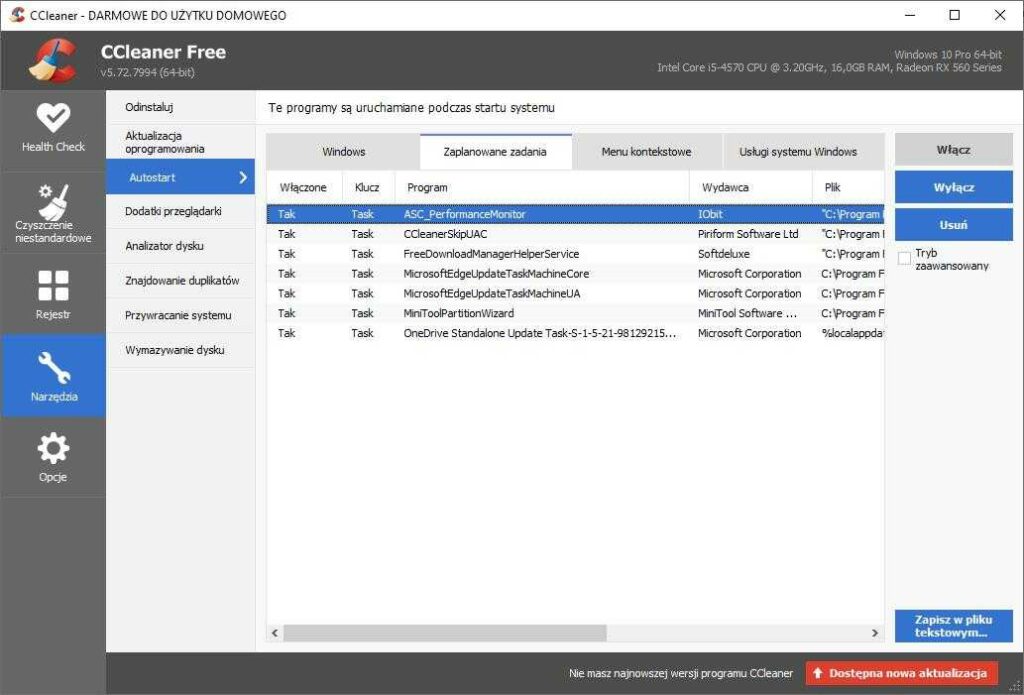
Aby włączyć automatyczne czyszczenie systemu podczas uruchamiania systemu Windows, możesz użyć różnych metod. Najczęściej wykorzystywane narzędzia do tego celu to CCleaner lub skrypt uruchamiany automatycznie w Harmonogramie zadań Windows. Poniżej znajdziesz szczegółowe instrukcje, jak to zrobić.
1. Automatyczne czyszczenie systemu z użyciem CCleaner
Jeśli chcesz, aby CCleaner automatycznie czyścił system podczas uruchamiania Windows, możesz skonfigurować program tak, aby działał w tle i wykonywał czyszczenie przy każdym starcie systemu.
Kroki:
- Pobierz i zainstaluj CCleaner
- Jeśli jeszcze tego nie zrobiłeś, pobierz CCleaner ze strony CCleaner a następnie zainstaluj program.
- Uruchom CCleaner
- Otwórz CCleaner na swoim komputerze.
- Przejdź do ustawień
- Kliknij Opcje (Options) w lewym menu programu.
- Włącz „Automatyczne uruchamianie CCleaner”
- W sekcji Ustawienia (Settings) zaznacz opcję Uruchamiaj CCleaner przy starcie systemu (Run CCleaner when Windows starts).
- Skonfiguruj czyszczenie automatyczne
- Aby automatycznie czyścić system przy każdym starcie, możesz także włączyć opcję Automatyczne czyszczenie (Automatic Cleaning) w zakładce Czyszczenie (Cleaner). Możesz ustawić harmonogram, aby CCleaner automatycznie wykonywał czyszczenie bez konieczności uruchamiania programu ręcznie.
- Zapisz ustawienia i zamknij program
- Po zapisaniu ustawień CCleaner będzie uruchamiał się automatycznie i czyścił system przy każdym starcie komputera.
Dowiedziałeś się jak włączyć automatyczne czyszczenie programem CCleaner podczas startu systemu Windows? Polub i udostępniaj naszą stronę.